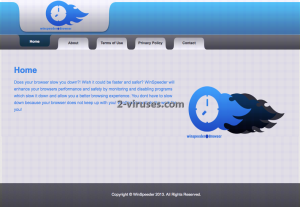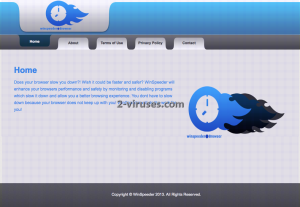WinSpeeder wird als nützliches Tools beschrieben, das Ihnen dabei hilft, verschiedene Malwares und unerwünschte Anwendungen aufzufinden und zu blockieren. Allerdings wird WinSpeeder als Adware und PUP (potenziell unerwünschtes Programm) eingestuft, da Ihnen der Parasit nicht die oben genannten Services bietet, sondern stattdessen nervtötende Werbeanzeigen in Ihrem Web-Browser anzeigt. Das Schurkenprogramm ist ein Browser Add-on, das allen gängigen Webbrowsern, wie Google Chrome, Mozilla Firefox und Internet Explorer, hinzugefügt werden kann. Sobald der Parasit installiert ist, zeigt er verschiedene Werbeanzeigen in Ihrem Webbrowser an. Diese Werbungen können in Form von Pop-up, Pop-unders, Textwerbung oder Bannern angezeigt werden. Es könnte auch ein neues Tab oder sogar ein Browser-Fenster geöffnet werden. Normalerweise erscheinen die Anzeigen auf e-Commerce Webseiten, wie eBay und Amazon, und bieten Ihnen bestimmte Waren zu einem ansprechenden Preis an. Obwohl diese Anzeigen sehr attraktiv aussehen, sollten Sie nie darauf klicken, da WinSpeeder von verschiedenen Werbetreibenden unterstützt wird. Sie bezahlen WinSpeeder für die Möglichkeit, in seinem Werbenetzwerk zu werben. Falls Sie auf eine dieser Werbeanzeigen klicken, werden Sie sofort auf eine Drittwebseite weitergeleitet. Es ist kein Geheimnis, dass diese Dritten häufig Cyberkriminelle, wie Hacker oder Betrüger, sind. Wenn Sie daher auf eine dieser Anzeigen klicken und auf die Webseite von Dritten weitergeleitet werden, könnte Ihr Computer mit einer weiteren Malware infiziert werden oder Sie könnten beim Versuch, etwas zu kaufen, betrogen werden. Diese Werbeanzeigen sind nicht nur störend und nervtötend, sondern auch betrügerisch.
Eine weitere unerwünschte Eigenschaft von WinSpeeder ist die Aufzeichnung von Daten. Besuchen Sie die offizielle Webseite der Parasiten unter http://winspeeder.info und lesen Sie sich die Datenschutzerklärung durch:
Data Collection
i. We may collect certain information about your web usage and websites you have visited, which may be shared with third parties and used for advertising. NOTE: THE PLUGIN AND OTHER SERVICES COLLECT AND STORES INFORMATION CONCERNING THE WEB PAGES YOU VISIT AND YOUR ACTIVITY ON THOSE PAGES, SUCH AS IMPRESSIONS, CLICKS AND SEARCH TERMS. IN SOME CASES, INFORMATION COLLECTED BY THE PLUGIN AND OTHER SERVICES MAY BE PERSONALLY IDENTIFIABLE, AND IN SOME CASES INFORMATION (INCLUDING INFORMATION FROM OR ABOUT PAGES OF SOCIAL MEDIA WEBSITES YOU VISIT) MAY BE USED OR SHARED WITH THIRD PARTIES FOR PURPOSES OF DISPLAYING TARGETED ADVERTISEMENTS PROMOTIONAL AND MARKETING MATERIAL TO YOU.
Data Usage
Information we collect from you may be used in any of the following ways:
i. To personalize your experience (your information helps us to better respond to your individual needs).
ii. To improve our Plugin and other Services (we continually strive to improve our application offerings based on the information and feedback we receive from you).
iii. To improve customer service (your information helps us to more effectively respond to your customer service requests and support your needs).
iv. To process transactions.
v. To administer a contest, promotion, survey or other Site features.
vi. To send periodic emails (the email address you provide for order processing, may be used to send you information and updates pertaining to your order, in addition to receiving occasional company news, updates, related product or service information, etc.).
Das bedeutet, dass Ihre privaten Informationen, wie der Browsing-Verlauf, die Suchanfragen, die am häufigsten besuchten Webseiten, Ihre IP- und E-Mail Adresse oder sogar Ihr geografischer Standort aufgezeichnet und zu Marketingzwecken verwendet wird. Dritte passen Ihre Werbeanzeigen an diese Daten an und machen Sie auf diese Art attraktiver und relevanter für Sie – dadurch steigt die Wahrscheinlichkeit, dass Sie darauf klicken. Genau das ist das Hauptziel von WinSpeeder: Die Ersteller der Adware werden für Webtraffic und Kundenkontakte bezahlt. Wie Sie sehen, ist WinSpeeder kein gefährlicher Virus, kann aber ernsthafte Konsequenzen haben. Daher muss das Schurkenprogramm so schnell wie möglich entfernt werden. Es ist nicht schwierig, herauszufinden, ob Ihr Computer mit dieser Adware infiziert ist: alle Werbeanzeigen von WinSpeeder werden mit dem Slogan “Ads by WinSpeeder” oder “Brought to you by WinSpeeder” gekennzeichnet.
Es kann sein, dass Sie sich gar nicht daran erinnern, diese Anwendung installiert zu haben. Der Grund dafür ist, dass die Badware im Bündel mit anderer Freeware installiert wird und ohne Ihr Wissen heruntergeladen wird. Um zu vermeiden, dass Ihr Computer infiziert wird, sollten Sie keine Software von Webseiten mit fragwürdigem Ruf herunterladen. Falls Sie keine andere Möglichkeit haben, sollten Sie während der Installation sehr aufmerksam sein. Entscheiden Sie sich für die benutzerdefinierte oder fortgeschrittene Installation und überspringen Sie keine Schritte (klicken Sie nicht einfach auf “Weiter” und “Zustimmen”). Suchen Sie nach verschiedenen Kontrollkästchen, die bereits vorausgewählt wurden. Einige der wichtigsten Informationen könnten in winziger Schrift angezeigt werden, seien Sie daher aufmerksam. Falls Sie sehen, dass zusätzliche Softwares, die Sie nicht kennen, installiert werden, lassen Sie das nicht zu. Es könnte sich um WinSpeeder oder eine andere Malware handeln. Falls es zu spät ist und Ihr Computer bereits infiziert wurde, empfehlen wir Ihnen, eine verlässliche Anti-Malware zu verwenden, um das Problem zu lösen. Laden Sie Spyhunter, StopZilla oder Malwarebytes herunter und scannen Sie Ihren Computer damit. Das Programm findet und entfernt die Bedrohung automatisch. Falls Sie aus irgendeinem Grund keine zusätzliche Software herunterladen möchten, können Sie den Parasit auch manuell entfernen. Befolgen Sie einfach unsere unten stehende Schritt-für-Schritt Anleitung.
Programme zur automatischen Entfernung von Malware
(Win)
Hinweis: Spyhunter findet Parasiten wie Winspeeder und hilft Ihnen dabei, diese kostenlos zu entfernen. limitierte Testversion verfügbar, Terms of use, Privacy Policy, Uninstall Instructions,
(Mac)
Hinweis: Combo Cleaner findet Parasiten wie Winspeeder und hilft Ihnen dabei, diese kostenlos zu entfernen. limitierte Testversion verfügbar,
Manuelle Entfernungsanleitung für WinSpeeder
Wie man WinSpeeder über die Windows Systemsteuerung entfernt
Viele Hijacker und Adwares wie WinSpeeder installieren einige ihrer Komponenten als normale Windows-Programme und als zusätzliche Software. Dieser Teil der Malware kann über die Systemsteuerung deinstalliert werden. Um auf diese zuzugreifen, tun Sie folgendes.- Start->Systemsteuerung (ältere Windows-Versionen) oder drücken Sie die Windows-Taste->Suche und geben Sie „Systemsteuerung“ ein (Windows 8).

- Wählen Sie Programm deinstallieren.

- Sehen Sie sich die Liste der Programme durch und wählen Sie alle Einträge aus, die mit WinSpeeder in Verbindung stehen. .

- Klicken Sie auf Deinstallieren.

- In vielen Fällen finden Anti-Malware Programme Parasiten besser, daher empfehle ich Ihnen, Spyhunter zu installieren, um andere Programme zu finden, die Teil dieser Infektion sein könnten.

TopBetrügerische Erweiterungen aus dem Internet Explorer entfernen
- Klicken Sie auf das Rädchen-Symbol->Add-ons verwalten.

- Sehen Sie die Liste der Toolbars und Erweiterungen durch. Entfernen Sie alle Dinge, die mit WinSpeeder in Verbindung stehen, sowie Dinge, die Sie nicht kennen und die nicht von Google, Microsoft, Yahoo, Oracle oder Adobe stammen.

(Optional) Setzen Sie Ihre Browser-Einstellungen zurück
Falls Sie weiterhin Probleme haben, die mit WinSpeeder in Verbindung stehen, setzen Sie die Einstellungen Ihrer Browser auf ihre Standard-Einstellungen zurück.
- Klicken Sie auf das Rädchen-Symbol->Internetoptionen.

- Öffnen Sie den Karteireiter Erweitert und klicken Sie auf Zurücksetzen.

- Wählen Sie das Kontrollkästchen „Persönliche Einstellungen löschen“ aus und klicken Sie auf Zurücksetzen.

- Klicken Sie im Bestätigungsfenster auf Schließen und schließen Sie dann Ihren Browser.

Falls Sie Ihre Browser-Einstellungen nicht zurücksetzen können und das Problem weiterhin besteht, scannen Sie Ihr System mit einem Anti-Malware Programm.
TopAnleitung zum Entfernen von WinSpeeder aus Microsoft Edge:
- Öffnen Sie Microsoft Edge und klicken Sie auf “Mehr“ (drei Punkte in der Ecke rechts oben des Bildschirms), wählen Sie nun die Einstellungen.

- In dem “Einstellungen“ Fenster, klicken Sie auf “Wählen der zu löschenden Elemente“.

- Wählen Sie nun alles aus, was Sie entfernen möchten und klicken Sie auf “Löschen“.

- Drücken Sie die rechte Maustaste auf Start und wählen Sie den Task Manager.

- Im Bereich für Prozesse klicken Sie auf Microsoft Edge wieder die rechte Maustaste und wählen Sie “Gehe zu Details“.

- Finden Sie in den Details die mit Microsoft Edge benannten Einträge, klicken Sie auf jeden von ihnen die rechte Maustaste und drücken Sie “Auftrag Beenden“, um diese Einträge zu beenden.

TopWinSpeeder aus Chrome entfernen
- Klicken Sie auf das Chrome-Menü in der oberen rechten Ecke des Google Chrome Fensters. Wählen Sie „Einstellungen“.

- Klicken Sie auf „Erweiterungen“ im linken Menü.
- Sehen Sie die Erweiterungsliste durch und entfernen Sie Programme, die Sie nicht benötigen – vor allem jene, die WinSpeeder ähneln. Klicken Sie auf den Papierkorb neben WinSpeeder oder anderen Add-ons, die Sie entfernen möchten.

- Klicken Sie im Bestätigungsfenster auf „Entfernen“.

- Falls Sie unsicher sind, deaktivieren Sie sie vorübergehend.

- Starten Sie Chrome neu.
(Optional) Setzen Sie Ihre Browser-Einstellungen zurück
Falls Sie immer noch Probleme haben, die mit WinSpeeder in Verbindung stehen, setzen Sie die Einstellungen Ihrer Browser auf ihre Standard-Einstellungen zurück.
- Klicken Sie auf das Google Chrome Menü (drei horizontale Linien) und wählen Sie Einstellungen.

- Scrollen Sie zum Ende der Seite und klicken Sie auf Einstellungen zurücksetzen.

- Klicken Sie im Bestätigungsfenster auf Zurücksetzen.

Falls Sie Ihre Browser-Einstellungen nicht zurücksetzen können und das Problem weiterhin besteht, scannen Sie Ihr System mit einem Anti-Malware Programm.
TopWinSpeeder aus Firefox entfernen
- Klicken Sie auf das Menü in der oberen rechten Ecke des Mozilla-Fensters und wählen Sie „Add-ons“ aus (oder drücken Sie Strg+Shift+A auf Ihrer Tastatur).

- Sehen Sie die Liste der Erweiterungen und Add-ons durch und entfernen Sie alle Dinge, die mit WinSpeeder in Verbindung stehen, sowie Dinge, die Sie nicht kennen. Falls Sie die Erweiterung nicht kennen und sie nicht von Mozilla, Google, Microsoft, Oracle oder Adobe stammt, benötigen Sie sie wahrscheinlich nicht.

(Optional) Setzen Sie Ihre Browser-Einstellungen zurück
Falls Sie weiterhin Probleme haben, die mit WinSpeeder in Verbindung stehen, setzen Sie die Einstellungen Ihrer Browser auf ihre Standard-Einstellungen zurück.
- Klicken Sie auf das Menü in der rechten oberen Ecke des Mozilla Firefox Fensters. Klicken Sie auf Hilfe.

- Wählen Sie Informationen zur Fehlerbehebung aus dem Hilfe-Menü aus.

- Klicken Sie auf Firefox zurücksetzen.

- Klicken Sie im Bestätigungsfenster auf Firefox zurücksetzen. Mozilla Firefox schließt sich und wird auf die Standard-Einstellungen zurückgesetzt.

Falls Sie Ihre Browser-Einstellungen nicht zurücksetzen können und das Problem weiterhin besteht, scannen Sie Ihr System mit einem Anti-Malware Programm.
TopWinSpeeder aus Safari (Mac OS X) entfernen
- Klicken Sie auf das Safari-Menü.
- Wählen Sie Präferenzen.

- Klicken Sie auf den Karteireiter Erweiterungen.
- Klicken Sie neben WinSpeeder auf Deinstallieren. Entfernen Sie auch alle anderen unbekannten oder verdächtigen Einträge. Falls Sie nicht sicher sind, ob Sie die Erweiterung benötigen oder nicht, können Sie einfach die Auswahl des Kontrollkästchens Aktivieren aufheben, um die Erweiterung vorübergehend zu deaktivieren.

- Starten Sie Safari neu.
(Optional) Setzen Sie Ihre Browser-Einstellungen zurück
Falls Sie weiterhin Probleme haben, die mit WinSpeeder in Verbindung stehen, setzen Sie die Einstellungen Ihrer Browser auf ihre Standard-Einstellungen zurück.
- Klicken Sie auf das Safari-Menü in der linken oberen Ecke des Bildschirms. Wählen Sie Safari zurücksetzen.

- Wählen Sie, welche Optionen Sie zurücksetzen möchten (normalerweise sind alle vorausgewählt) und klicken Sie auf Zurücksetzen.

Falls Sie Ihre Browser-Einstellungen nicht zurücksetzen können und das Problem weiterhin besteht, scannen Sie Ihr System mit einem Anti-Malware Programm.